修改CAD圖是我們在使用浩辰CAD軟件繪制CAD圖紙的時候經常要做的事情,畢竟沒有一個CAD圖紙是可以一步到位就繪制成功的。
如何快速方便的修改CAD圖
1.首先,我們在繪制CAD的圖形是,一般會建立比較多的圖層,以方便我們準確的表達各種信息,比如墻線啦,軸線啦等等的各種信息,但是這樣的話,不同信息多了,就使得我們畫出的CAD圖形比較難的進行修改。
2.下面我們來看看一種非常簡單方便的操作進行對CAD圖的修改,我們先在下圖的箭頭所指的地方打開【圖層特性管理器】。
3.我們打開之后可以看到有五個圖層其中01,02,03,04圖層都是上面傳的圖片上的四種線型。
4.在【圖層特性管理器】中點擊00,01,02圖層后面【鎖定】選項下方的一個鎖樣式的圖標
5.這時候我們再在剛才畫的四種線段中,分別點擊被鎖定和未被鎖定的線型,可以發現被鎖定的線型上面有一個所的標記,而未被鎖定的就沒有。
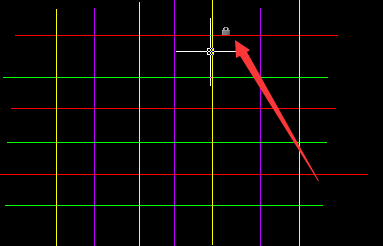
6.如下圖所示的被框選中的所有的線段,發現只有未被鎖定的圖層03畫的線段被選中了,而被鎖定住了的都沒有被選定。這時候我們就可以進行我們隊圖層的修改啦。

7.當我們的扯個圖層修改好之后,重復上面步驟可以進行對其他的圖層的修。
以上就是我們給大家介紹的如何快捷的更改或是修改CAD圖,我們在做圖時,可能后期需要我們的修改和調整,這時候我們就可以用到上面講到的方法啦。這個解析和操作都比較基礎,很適合我們的新手來學習。

2023-09-14
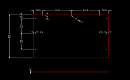
2023-07-10

2022-08-16

2022-05-24

2021-06-15

2020-06-15
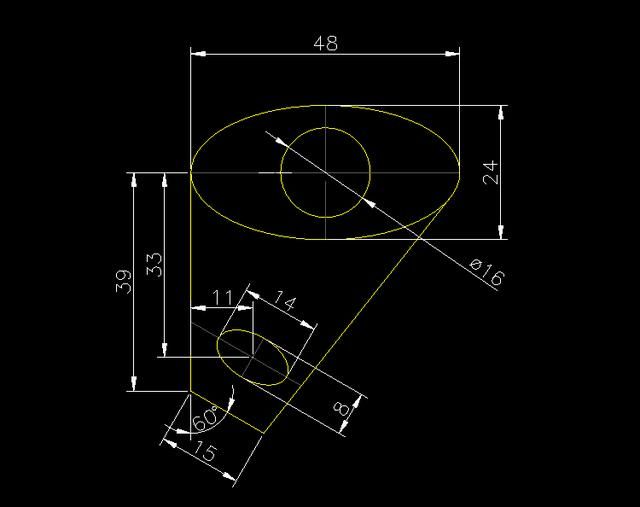
2019-11-25
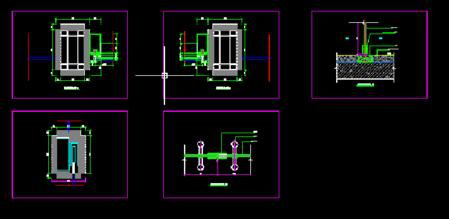
2019-08-01

2019-07-30
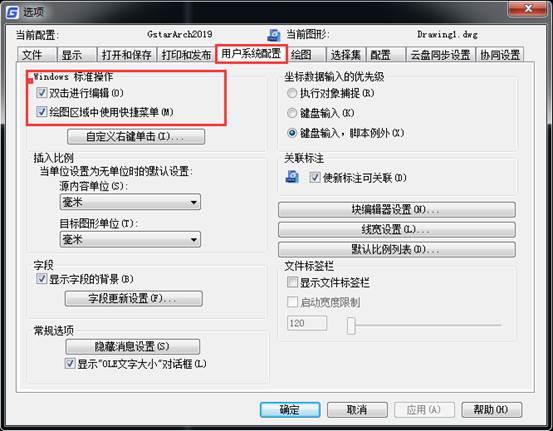
2019-05-23
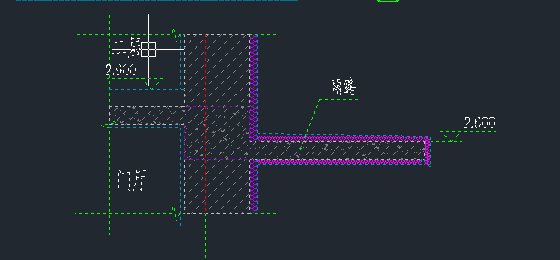
2019-05-21

2019-05-10
